새로운 것을 배우는 것은 재미 있고 흥미로울 수 있습니다. 안락함에서 조금 벗어나기 만한다면 Linux는 운영 체제라는 의미를 완전히 새로운 차원으로 끌어 올릴 수 있습니다.
리눅스에 대한 전망은 처음에는 어려워 보일 수 있습니다. 특히 사용자 친화적 인 Windows 운영 체제를 사용하여 많은 시간을 보낸 사람에게 특히 유용합니다. 그러나 일단 Linux 세계에 자신을 열면 모든 개인용 컴퓨터에서 사용할 수있는 무료 오픈 소스 소프트웨어를 제공 할 수 있습니다.

자신에게 묻어 야 할 질문은“왜 내가 받아야합니까? 이미 Windows 또는 Mac과 같은 특정 운영 체제를 사용하고 있다면 실제로 요점이 있습니까?
새로운 기술을 습득하는 것으로 생각하십시오. 리눅스에 대해 배우면 컴퓨터 지식 떨림에 또 다른 화살표가 추가됩니다. 주제에 대한 더 많은 지식을 얻는 것은 결코 나쁜 일이 아닙니다. 또한 Linux가 대부분의 다른 운영 체제보다 안전하다는 완화 된 사실이 있습니다. 노동 인구에 UNIX / Linux 사용자가 여전히 필요하다는 것은 말할 것도 없습니다.
리눅스 초보자 입문

수백 개의 활성 Linux 배포판과이를 실행할 수있는 수십 개의 서로 다른 데스크탑 환경이 있습니다. 에. Linux의 것은 소프트웨어 설치에서 하드웨어 드라이버에 이르기까지 Windows 및 Mac과는 다르게 작동합니다.
리눅스를 사용하기 전에 리눅스에 대한 약간의 지식을 이해할 필요는 없지만, 장기적으로 도움이 될만한 몇 가지 중요한 사항을 다루지 않으면 초보자 가이드가 될 수 없습니다. 그 중 첫 번째는 "커널이란 무엇입니까?"
In_content_1 all : [300x250] / dfp : [640x360]->리눅스 커널
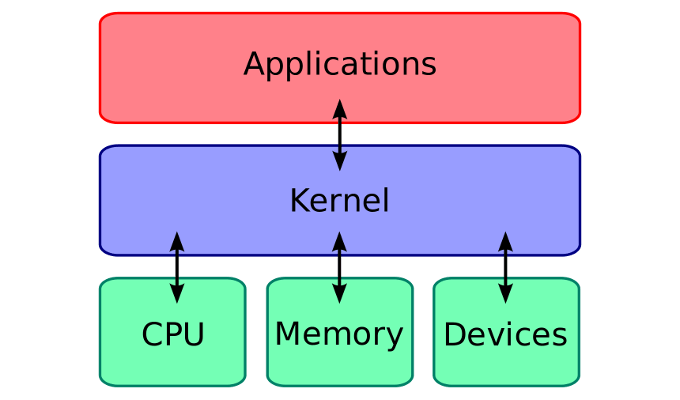
모든 운영 체제에는 커널이 있습니다. 운영 체제의 커널은 운영 체제 내의 모든 것에 대한 기본 서비스를 제공하는 필수 핵심 구성 요소입니다.
리눅스에서 커널은 모 놀리 식, 유닉스 계열 시스템으로, 세계에서 가장 큰 오픈 소스 프로젝트입니다. 간단히 말해 커널은 전체 운영 체제의 핵심입니다.
현재 운영 체제를 버리지 마십시오
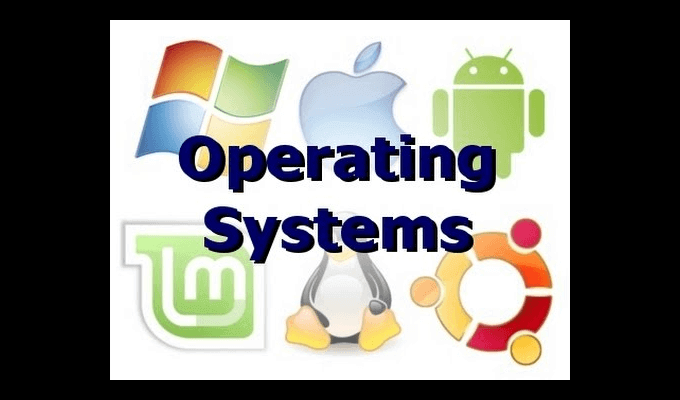
키보드에서 Linux를 실행하기 위해 Windows 또는 MacOS를 제거 할 필요가 없습니다. 기계. 일부 Linux 배포판에서는 USB 드라이브를 통해 또는 듀얼 부팅 시스템 에 설치하여 사용시 유연성을 충분히 제공 할 수 있습니다.
이것은 리눅스와 일상의 운영 체제가 같은 머신에서 나란히 공존 할 수 있음을 의미합니다.
오픈 소스

Linux의 경우 기본적으로 오픈 소스 Windows 및 MacOS와 같은 운영 체제에 대한 무료 대안을 의미합니다. 또한 사용자는 자신의 배포판으로 운영 체제를 자유롭게 변경하고 다시 배포 할 수 있습니다.
Linux를 사용하면 위에서 언급 한 두 운영 체제가 거의 매일 직면하는 일반적인 산만, 약점 및 취약점을 피할 수 있습니다.
Linux Shell
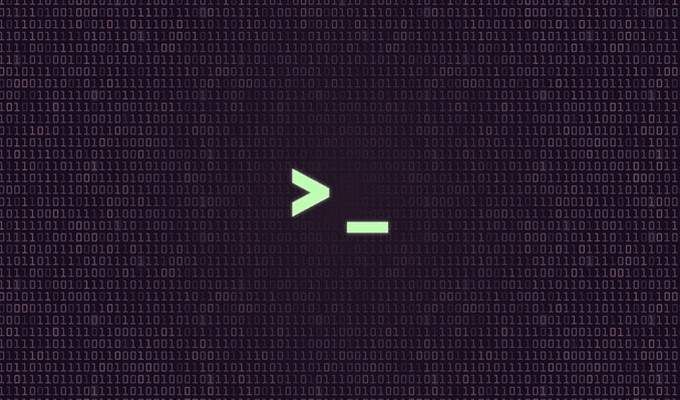
쉘은 기본적으로 Linux 용 사용자 인터페이스. 쉘에 명령을 입력 한 다음 Linux 운영 체제와 통신하여 해당 명령을 실행합니다.
리눅스 쉘은 BASH또는 Bour ASHell을 얻습니다. 각 언어마다 일반적으로 고유 한 구문이 있으므로 초보자는 언어를 선택하고 고수하는 것이 가장 좋습니다.
GUI (그래픽 사용자 인터페이스)를 사용하지 않는 것이 좋습니다. 대신 명령 행을 사용하도록 선택하십시오. 이렇게하면 Linux의 내부 작업에 익숙해지면서 더 많은 기술을 제공 할 수 있습니다.
배포 선택
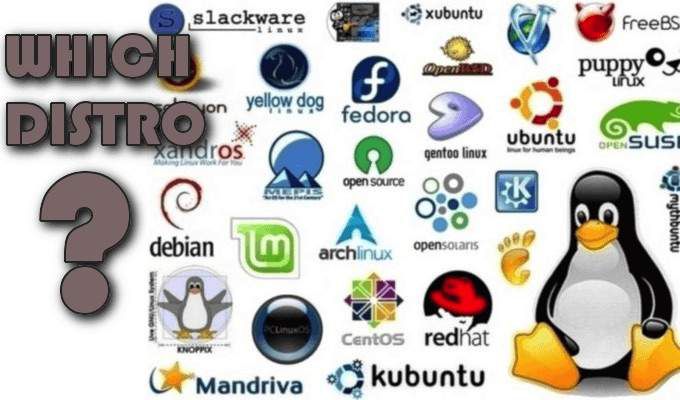
필요와 기준에 맞는 분포를 선택하는 것이 첫 번째 단계입니다 리눅스 세계로의 여행에 Windows 및 MacOS와 달리 문자 그대로 수천 가지의 다양한 배포판을 선택할 수 있습니다.
리눅스 배포판은 Linux 커널을 가져와 다른 소프트웨어와 결합하여 완벽하게 작동하는 운영 체제를 만듭니다. . 추가 된 소프트웨어는 웹 브라우저, 데스크탑 환경, GNU 핵심 유틸리티 등 매우 다양 할 수 있습니다.
더 인기있는 선택은 DistroWatch 에서 심층적으로 다룹니다. 작업에 적합한 배포판을 찾을 수있는 좋은 장소입니다.
Windows 배경을 가진 사람에게는 우분투가 시작하기에 좋은 곳입니다. 우분투는 많은 리눅스의 거친 부분을 없애려고 노력합니다. 그러나 오늘날 많은 Linux 사용자는 Cinnamon 또는 MATE 데스크톱과 함께 제공되는 Linux Mint를 선호하기 시작했습니다.이 데스크톱은 Ubuntu의 Unity 데스크톱보다 약간 더 전통적입니다.
어쨌든, 시작할 때 최상의 단일 버전을 선택하십시오. 더 인기있는 선택 중 하나를 고수하면 좋을 것입니다. 각 배포본에는 자체 웹 사이트가 있으므로 시작해야하는 ISO 디스크 이미지를 다운로드하기 위해 해당 웹 사이트 중 하나로 이동할 수 있습니다.
ISO 이미지 굽기

이미지 굽기에 대해 잘 모르는 경우 DVD와 USB 중 하나만 결정하면됩니다. 요즘 대부분의 랩톱과 데스크탑은 DVD 드라이브를 사용하지 않으므로 USB 옵션을 사용하는 것이 좋습니다. USB 3.0 드라이브는 DVD 드라이브처럼 다용도이며 편리하며 부팅 시간이 더 빠릅니다.
이미지를 USB로 구우려면 전문적인 프로그램이 필요합니다. 작동합니다. 루퍼스, UNetbootin 또는 범용 USB 설치 프로그램 는 Linux 배포 커뮤니티에서 가장 권장하는 것입니다. Fedora를 첫 번째 배포판으로 선택한 경우 페도라 미디어 작가 가 가장 쉬운 방법입니다.
Linux 부팅
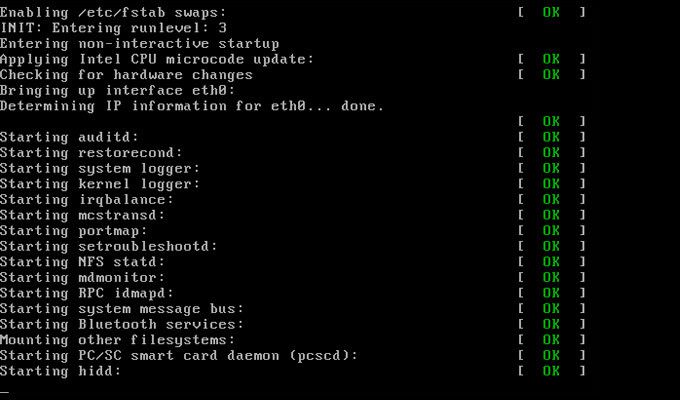
이제 이미지를 얻었습니다. 부팅 할 차례입니다. 컴퓨터에 선택한 배포판으로 USB를 연결하거나 DVD를 넣은 다음 다시 시작하십시오. 직접 부팅해야하지만 그렇지 않으면 BIOS 또는 UEFI 펌웨어 부팅 순서를 변경해야 할 수도 있습니다.
대부분의 컴퓨터는 요즘 UEFI를 실행하고 있지만 경우에 따라 확인하고 싶을 것입니다. 일반적으로 Windows 부팅 전에 Del또는 F12키를 눌러 데스크탑의 BIOS 또는 UEFI로 들어갈 수 있습니다.
또한 가능할 수도 있습니다. Windows 10 컴퓨터에서 Linux를 부팅하려면 보안 부팅을 비활성화해야합니다. 일반적으로 널리 사용되는 배포판에는 문제가 없지만 더 모호한 버전 중 하나를 선택한 경우 부팅하기 전에 수행해야 할 수도 있습니다.
기회는 컴퓨터에 Linux를 설치할 필요조차없는 것이 좋습니다. 대신 대부분의 배포판은 "실시간"환경을 허용하므로 이미지 부팅 장치에서 Linux를 완전히 실행할 수 있습니다. 이것은 리눅스가 제공하는 것에 대해 느끼기 위해 사용자 인터페이스와 데스크탑을 가지고 놀면서 초보자에게 좋습니다.
오늘 하루를 채우고 나면 실제 Linux 환경에서는 컴퓨터를 재부팅하고 이미지 장치를 제거 할 수 있습니다.
Linux를 설치하는 이유

리눅스를 설치하는 주된 이유는 "라이브"를 실행하면 설정에서 구성한 것이 무엇이든 의미합니다. 추가로 설치했으며 생성 한 파일은 유지되지 않습니다. 컴퓨터에서 이미지 부팅 장치를 제거 할 때마다 모든 장치가 지워집니다.
리눅스 설치가 더 편리합니다. 그 동안 가장 적합한 배포판을 찾아 설치할 때까지 다른 배포판을 가지고 놀아보십시오. 현재 운영 체제를 제거하고 Linux로 교체하거나보다 유연한 선택을하여 이중 부팅 구성 로 이동할 수 있습니다.
설치 프로그램은“ 라이브”환경.
Linux 데스크톱

Linux 배포판의 대부분은 Firefox와 함께 제공됩니다. 웹 브라우저가 이미 포함되어 있습니다. 설치된 다른 응용 프로그램은 배포판에 따라 다를 수 있지만 몇 번의 클릭만으로 추가 응용 프로그램을 추가 할 수 있습니다.
데스크톱 환경에 모든 표준 종소리와 휘파람이있을 것으로 예상 할 수 있습니다. 일종의 작업 표시 줄 또는 도크 및 시스템 트레이. 주변을 클릭하고 몇 가지로 엉망이되는 것을 두려워하지 마십시오.
데스크톱이 제공하는 것에 너무 흥분하지 않는다면, 거의 모든 주요 배포판에서 Linux를 설치 한 후 원하는 데스크탑을 설치할 수 있습니다. 일부 배포판은 특정 데스크탑에 최적화되어 있지만 Linux 환경에서는 필요에 맞게 변경해야합니다. 필요한 디스크 공간이있는 한 선택할 수있는 데스크톱이 여러 대일 수도 있습니다.
구성에 대한 도움이 필요한 경우 주요 배포 사이트에는 쉽게 사용할 수있는 설명서가 많이 있습니다. 옳은 길. 여기에 나열 할 변형이 너무 많습니다.
추가 소프트웨어 설치
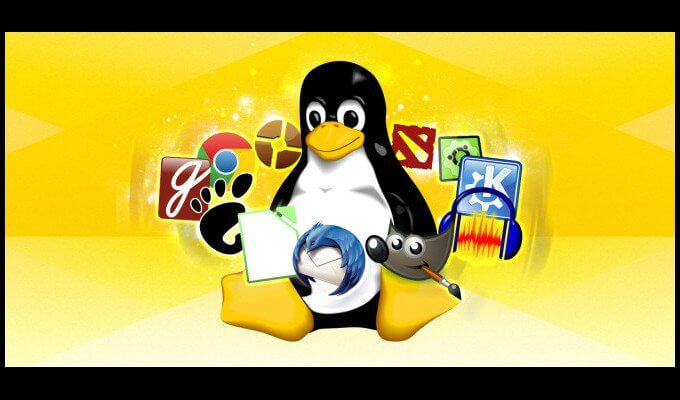
Linux를 설치할 필요없이 선택한 Linux 배포에 추가 소프트웨어를 설치할 수 있습니다. 걱정해야 할 주요 사항은 Linux에서의 소프트웨어 설치와 Windows에서의 소프트웨어 설치가 매우 다르다는 것입니다.
웹 브라우저를 열고 특정 다운로드를 찾아 볼 필요가 없습니다. 대신 추가하려면 Linux 시스템에서 소프트웨어 설치 프로그램을 찾아야합니다.
예를 들어, Ubuntu 또는 Fedora를 선택한 경우 그놈의 소프트웨어 저장소 응용 프로그램을 사용하여 소프트웨어를 설치할 수 있습니다. 말 그대로 소프트웨어라는 이름으로 찾기 어렵지 않습니다.
소프트웨어 관리자는 선택한 Linux 배포판과 작동하도록 특별히 설계된 소프트웨어 리포지토리를 제공합니다. 이 소프트웨어는 Linux 배포판에서 테스트하여 제공했습니다. 선택할 수있는 무료 오픈 소스 소프트웨어로 가득 찬 앱 스토어라고 생각하십시오. Google Play와 Apple의 App Store를 생각할 때 Linux가 먼저하고 있다는 것을 알고 계십시오.
소프트웨어 관리자에서 원하는 응용 프로그램을 찾을 수없는 경우 Linux 배포 패키지를 벗어나 공식 사이트에서 직접 응용 프로그램을 가져와야 할 수 있습니다.
드라이버 설치

필요한 대부분의 하드웨어 드라이버는 Linux에 내장되어 있습니다. 취득하고자하는 유일한 폐쇄 소스 드라이버는 그래픽 성능 (AMD, Nvidia) 및 Wi-Fi 드라이버를 최적화하기위한 것입니다. 꼭 필요한 것은 아니며 Linux에 포함 된 모든 것만으로 충분합니다.
우분투 나 리눅스 민트와 같은 일부 배포판에서는 하드웨어 드라이버 도구를 사용하여 필요한 경우 드라이버를 추천합니다. 그런 다음 가까운 소스 드라이버를 설치하는 데 도움이되지 않는 다른 배포판이 있습니다. 전문 드라이버가 필요하면 배포판 문서의 도움을 받으십시오.
리눅스가 특히 Cinnamon 또는 GNOME과 같은 GUI를 사용하여 선택한 경우 Linux는 Windows 환경에 가깝게 느껴 져야합니다. Windows에서 그렇지 않으면 Linux에서 더 많이 사용되는 프로그램을 모두 찾을 수 있어야합니다.